După cum știți, Flash vă permite să creați filme destul de complexe care pot conține elemente interactive, animații, clipuri etc. Este, desigur, necesar să stocați și să căutați elemente diferite ale filmului. Dacă lucrați la un proiect mare și complex, este recomandabil să-l rupeți în câteva fragmente gestionate, fiecare conținând o anumită secvență de evenimente (animație, dialog interactiv cu utilizatorul etc.). Acest lucru va face posibilă o simplificare a muncii. Rolul unor astfel de fragmente în filmele Flash este realizat de scene. Sunt filme miniaturale logic completate, care împreună constituie un singur film Flash. Atunci când creați proiecte mari, utilizarea scenelor poate economisi mult timp.
Crearea unei scene este o tehnică eficientă, care face posibilă divizarea proiectului specific în fragmente controlabile separate. Fiecare scenă, așa cum am menționat deja, este un film miniatural. Numărul de scene de film Flash utilizate este limitat numai de cantitatea de memorie a calculatorului. Scenele sunt reproduse secvențial, în ordinea indicată pe panoul Scenă și, fiind independente, sunt în același timp strâns legate. În timpul redării, nu există niciodată întârzieri semnificative între ele. Posibilitățile de utilizare a scenelor sunt variate și aproape nelimitate. De exemplu, atunci când lucrați la un proiect de site web, puteți implementa secțiuni și subsecțiuni sub formă de scene. În ultimii ani, o popularitate din ce în ce mai mare pe Web este câștigată de filmele scurte animate Flash, ale căror conținut poate fi împărțit în părți logice prin scene.
Accesul la lista scenelor din film se face folosind panoul Scene (Scene
on), care se deschide când apelați Fereastra> Panouri de proiectare> Scene (Fereastră> Bară de proiectare> Scene). Acest panou vă permite să vizualizați o listă a scenelor disponibile
și setați ordinea redării lor în film - este determinată de ordinea localizării scenelor din listă. În plus, utilizând panoul Scene, puteți duplica, adăuga, șterge și muta scene din listă.
Meniul Opțiuni din panoul Scene conține doar trei comenzi: Maximizare panou, Panou închis și Ajutor.
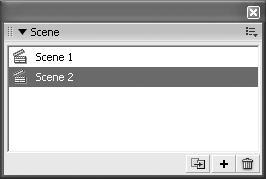
Panoul Editare conține numele scenei curente (scena curentă este Scena 2). Treceți la o altă scenă folosind butonul Editare scenă situat în partea dreaptă a panoului Edit și numele scenei selectate va fi afișat pe linie. Despre proprietățile funcționale ale butonului Editare scenă, consultați "Comutarea între scene".
Editați meniul butonului Scene
Crearea și manipularea scenelor
Așa cum am menționat deja, panoul Scene (Scene), care se deschide cu comanda Window> Design Panels> Scene (Fereastră> Bară de proiectare> Scene), este proiectat pentru a lucra cu scenele. În această secțiune, veți învăța cum să utilizați acest panou pentru a adăuga, a duplica, a redenumi scenele și a schimba ordinea.
Pe măsură ce complexitatea proiectului crește, pentru a distribui fragmente logice ale conținutului său, va trebui în mod constant să adăugați scene noi. Puteți face acest lucru utilizând panoul Scene. Pentru a adăuga o scenă, urmați acești pași:
Asigurați-vă că documentul necesar este deschis. După selectarea comenzii Fereastră> Panouri de proiectare> Scene, deschideți panoul Scene.
Faceți clic pe butonul Adăugați o scenă, care este situat în colțul din dreapta jos al panoului, sau faceți clic pe comanda Scene din meniul Inserare. După aceste acțiuni, numele scenei noi apare în fereastra panoului Scene. În mod prestabilit, fiecărei noi scene i se atribuie un nume cu un număr de ordine care este mai mult decât numele scenei selectate în prezent (de exemplu, Scena 1, Scena 2 etc.). Numele este plasat corespunzător în listă.
Selectați o nouă scenă în panoul Scene și creați conținutul acesteia. Când se creează o nouă scenă, Flash se trece automat la ea.
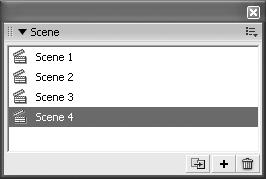
Lista de scene din panoul Scene
Puteți șterge scena în acest fel.
Deschideți panoul Scene apelând fereastră> Panouri de proiectare> Scene> Fereastră> Panouri de proiectare> Scene. Selectați scena pe care doriți să o ștergeți.
Faceți clic pe butonul Ștergere scenă din colțul din dreapta jos al panoului. Pentru a confirma ștergerea scenei, faceți clic pe butonul OK din caseta de dialog care apare.
În capitolele anterioare, am vorbit deja despre crearea de duplicate de diverse elemente. În ceea ce privește copierea animației și proiectul mult mai complicat, cu multe scenarii, acest proces ar fi destul de greoi, fără o funcție dublă de creare, care permite crearea de copii exacte ale oricărei scene prin apăsarea unui singur buton.
Deschideți panoul Scene activând fereastra> panouri de proiectare> comanda Scene și selectați scena a cărei duplicat doriți să creați.
Faceți clic pe butonul Duplicată scenă din colțul din dreapta jos al panoului Scene.
În fereastra panoului Scene, apare numele scenei duplicat. Rețineți că aceasta constă în numele scenei originale și al cuvântului copu (copie).
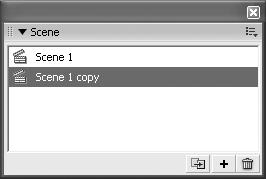
Deoarece numele atribuite duplicatelor și scenelor noi diferă în mod implicit numai în numărul de ordine, este greu să identificați scena când căutați conținut specific. Prin urmare, în proiecte mari, este recomandabil să atribuiți scene unor nume speciale care să caracterizeze conținutul acestora. Procesul de redenumire a unei scene nu vă va face prea mult timp.
Deschideți panoul Scene selectând Fereastră> Panouri Design> Scene și faceți dublu clic pe numele scenei pe care doriți să o modificați. Va fi posibil să editați numele scenei.
Introduceți un nume nou și apăsați pe Retur / Enter sau faceți dublu clic dincolo de panoul Scene.
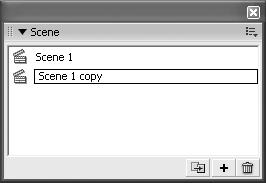
Redenumiți o scenă în panoul Scene
Schimbarea ordinii de plasare a scenei
Ordinea de plasare a numelor de scene în panoul Scene (Scene) determină succesiunea scenelor din film. Numele scenelor de pe acest panou pot fi mutate, setând ordinea redării scenelor indiferent de secvența în care au fost create.
Deschideți panoul Scene selectând Fereastră> Panouri Design> Scene> Fereastră> Panouri Design> Scene.
Setați indicatorul mouse-ului pe numele scenei pe care doriți să o rearanjați, faceți clic pe butonul stâng al mouse-ului și, ținând-o, mutați indicatorul în locația dorită de pe panou. Rețineți că atunci când mutați cursorul, apare o linie albastră care indică posibila poziție nouă a numelui de scenă din listă.
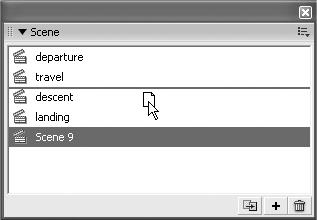
Deplasarea unei scene în panoul Scene
Comutați între scene
Pentru a comuta între diferite scene de film în timp ce lucrați la un proiect Flash, puteți utiliza următoarele mijloace de navigare.
Panoul Scene. Pentru a merge la scena dorită din film, faceți clic pe numele scenei din panoul Scene. Rețineți că numele scenei selectate este afișat în panoul Editare.
Editați butonul Scene. Când faceți clic pe acest buton din partea dreaptă a panoului Edit, accesați meniul cu numele tuturor scenelor din film. Pentru a merge la scena dorită, selectați elementul de meniu corespunzător.
Panoul Explorator film. Acest panou, care poate fi deschis cu comanda Window> Other Panels> Movie Explorer, servește pentru a afișa structura ierarhică a filmului (vezi capitolul 8) și vă permite să căutați scene, simboluri și exemple de caractere, și, de asemenea, să înlocuiască textul și fonturile.
Scenele sunt prezentate în panoul Movie Explorer ca elemente ierarhice de ordin superior. Pentru a merge la o anumită scenă, găsiți numele în panoul Explorer și faceți clic pe el. În mod implicit, acest panou afișează conținutul numai a scenei selectate. Pentru a vizualiza simultan conținutul tuturor scenelor, activați comanda Afișați toate scenele din meniul Opțiuni al acestui panou.
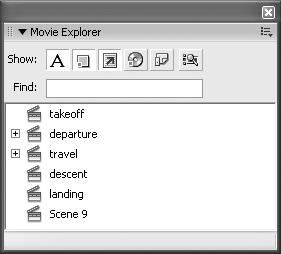
Movie Explorer cu lista scenelor
Pentru a testa o anumită scenă, marcați-o în panoul Scene și apăsați Return / Enter sau după selectarea unei scene, deschideți meniul Control și activați comanda Test Scene.
Pentru a testa filmul, apelați comanda Test Movie din meniul Control sau utilizați combinația de taste Cmd / Ctrl + Return / Enter. Aceasta deschide o fereastră nouă în care toate scenele din film vor fi redate în secvența definită în panoul Scene.
Puteți reda toate scenele din film selectând comanda Play All Scenes din meniul Control.
Gestionarea scenelor cu ActionScript
Cu ajutorul scenelor puteți simplifica în mare măsură organizarea generală a conținutului filmului. Secvența specificată de reproducere a scenei determină liniaritatea filmelor. Dar, în afara avantajelor (de exemplu, reproducerea simultană a două scene nu este inclusă), filmele lineare au dezavantaje datorită incapacității de a schimba ordinea reproducerii scenei. Pentru a rezolva această problemă, utilizați scripturi ActionScript (în special acțiuni de cadre) care vă permit să gestionați scenele.
Pentru mai multe informații despre scenariile ActionScript și despre utilizarea acțiunilor cadru, consultați Capitolul 13. Această secțiune descrie unele dintre acțiunile pe care le puteți utiliza pentru a gestiona scenele.
gotoAndStopO - când numiți această acțiune, accesați o anumită scenă și un cadru și opriți filmul.
gotoAndPlay () - apelarea acestei acțiuni face ca capul de redare să se deplaseze la o anumită scenă și cadru (redarea filmului continuă din acest cadru).
play O - această acțiune vă permite să continuați să redați filmul după oprire.
stop О - Această acțiune poate opri filmul din redare.
Trimiteți-le prietenilor: